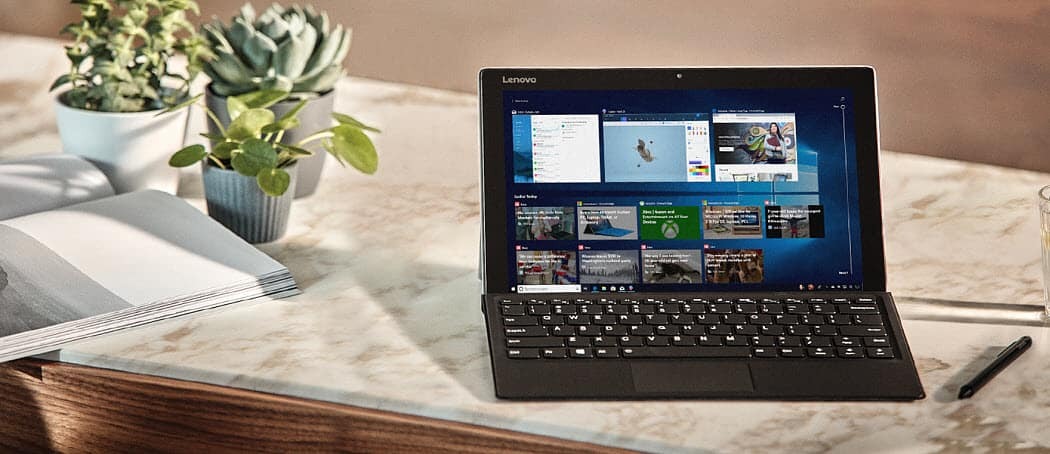Kuidas parandada iPhone'i viga App Store'iga ei saa ühendust luua
Ipad Mobiil õun Iphone Kangelane / / August 08, 2023

Avaldatud

Kas teil on probleeme App Store'iga ühenduse loomisel ja saate veateate "Ei saa App Store'iga ühendust luua"? Siin on, kuidas seda parandada.
Mõnikord, kui proovite iPhone'is või iPadis App Store'ist rakendust alla laadida, kuvatakse ühenduse veateade. Viga on ebamäärane ja masendav – soovite selle probleemi "App Store'iga ei saa ühendust luua" lahendada.
Vea põhjuseid on mitu; enamik on tingitud võrguühenduse probleemidest. Põhjuseid võib aga olla ka muudel, näiteks aegunud süsteem või valed kellaaja ja kuupäeva korrigeerimised.
Selles juhendis näitame teile, kuidas probleemi lahendada, et saaksite oma seadmesse hankida vajalikud rakendused.
Kontrollige oma Interneti-ühendust
Üks esimesi kohti tõrkeotsingu alustamiseks on Interneti-ühenduse kontrollimine. IPhone'is või iPadis on vaja kontrollida mõnda lihtsat seadet.
Kuvamiseks pühkige ekraani paremast ülanurgast alla Juhtimiskeskus ning veenduge, et WiFi ja mobiilside nupud oleksid sisse lülitatud. Lülitades saate hõlpsalt lähtestada
Pärast seda kontrollige, kas pääsete veebisaidile Safari või mõne muu brauseriga.
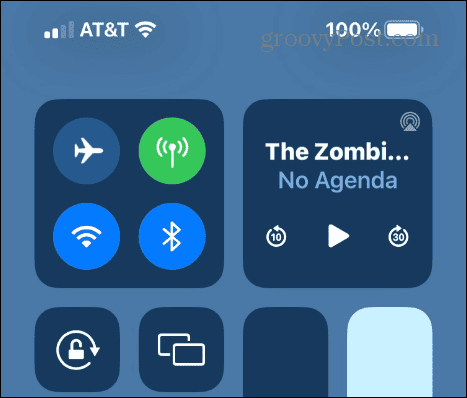
Lülitage seadmes VPN välja
Kui kasutate a VPN teie iPhone'is, nagu Privaatne Interneti-juurdepääs, võib Apple pidada liiklust kahtlaseks ja blokeerida teie juurdepääsu App Store'ile. Kui kontrollite ja see on sisse lülitatud, saate seda teha lülitage oma iPhone'is või iPadis VPN välja ja proovige poodi pääseda.
Kui te ei soovi VPN-i välja lülitada, proovige vahetada serverid teise asukohta ja proovige uuesti alla laadida.

Kontrollige Apple'i servereid
Põhjus, miks te ei pääse App Store'i juurde, ei pruugi olla teie süü. Apple'i serverid võivad olla maas. Apple'il on leht, kus saate kontrollida, kas probleem on selle lõpus.
Suunduge aadressile Apple'i süsteemi oleku leht ja kontrollige, kas App Store või muud Apple'i teenused on töökorras. Kui probleem on Apple'i otsas, peate ootama ja proovima uuesti, kui see uuesti tööle hakkab.

Lülitage oma iPhone välja või taaskäivitage
Sarnaselt arvutiga võib iPhone'i või iPadi väljalülitamine või taaskäivitamine parandada väiksemaid tõrkeid ja silmatorkavaid probleeme.
Kui teie seade on mitu päeva töös olnud ja te ei saa App Store'iga ühendust luua, proovige see probleemi lahendamiseks taaskäivitada. Kui te ei soovi taaskäivitada, võite telefoni mõneks sekundiks välja lülitada ja uuesti sisse lülitada.
Telefoni väljalülitamise või taaskäivitamise viis varieerub mudeliti veidi. Kui te pole kindel, vaadake, kuidas seda teha lülitage iPhone 13 välja või taaskäivitage või kõrgem või lülitage välja või taaskäivitage iPhone X, 11 või 12.

Kontrollige kellaaja ja kuupäeva sätteid
Kui kellaaeg ja kuupäev pole teie iPhone'is või iPadis õigesti seadistatud, võib see häirida teie ühendust App Store'iga.
Järgmiste sammude abil on lihtne veenduda, et see on õigesti seadistatud.
Kella- ja kuupäevaseadete muutmiseks iPhone'is toimige järgmiselt.
- Avatud Seaded.
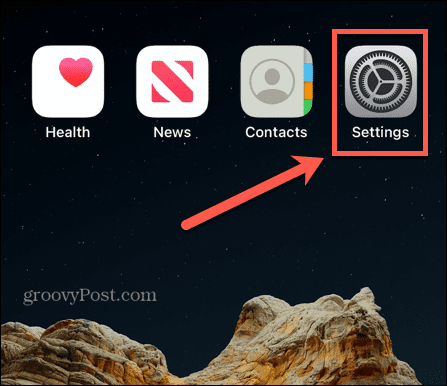
- Valige Üldine > Kuupäev ja kellaaeg.
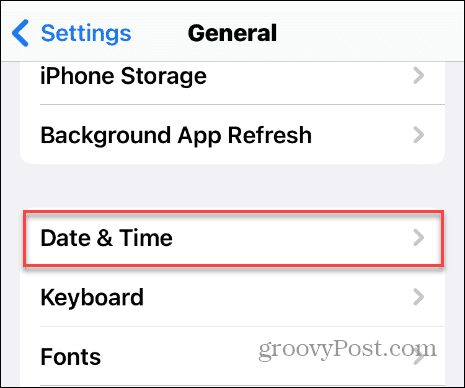
- Lülitage sisse Määra automaatselt lüliti.

Värskendage iOS-i iPhone'is või iPadis
Lisaks uute funktsioonide ja turvapaikade hankimisele sisaldavad iOS-i värskendused veaparandusi, mis võivad aidata App Store'iga ühenduse loomisega seotud probleemide korral.
See kehtib eriti vanemate seadmete kohta, millel on aegunud tarkvara – ka juhul, kui automaatsed värskendused on keelatud.
iOS-i värskenduste kontrollimiseks minge aadressile Seaded > Üldine > Tarkvaravärskendus ja installige kõik leitud ootel värskendused.
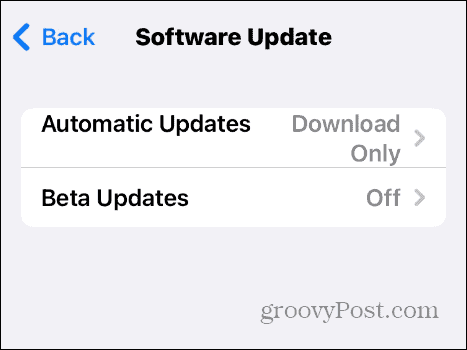
Võrguseadete lähtestamine
Kui probleem püsib, saate oma iPhone'i või iPadi võrguseaded lähtestada.
See valik taastab DNS-i ja puhverserveri seaded tehase vaikeseadetele ja eemaldab teie konfigureeritud Wi-Fi mandaadid.
Võrguseadete lähtestamiseks iPhone'is tehke järgmist.
- Avatud Seaded.
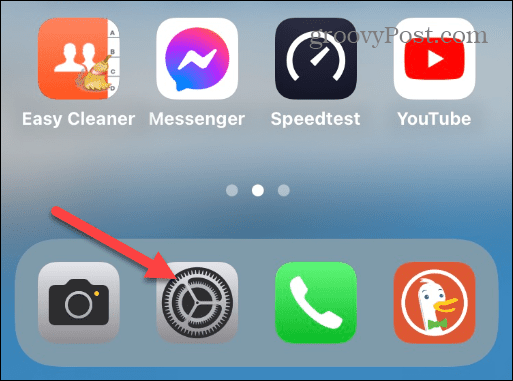
- Navigeerige Üldine > iPhone'i teisaldamine või lähtestamine > Lähtesta menüü.
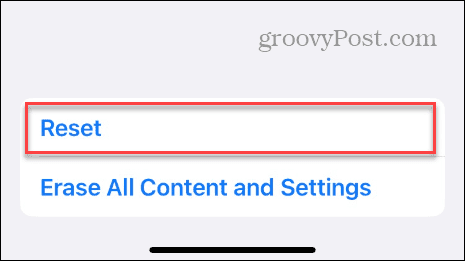
- Puudutage valikut Võrguseadete lähtestamine kuvatavast menüüst.
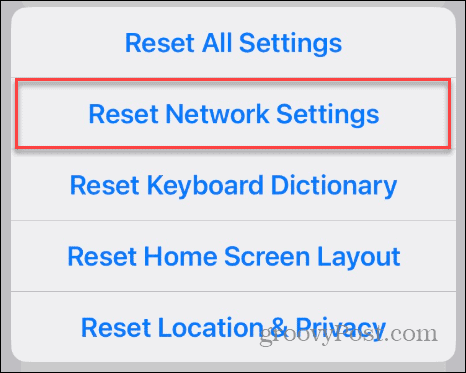
- Sisestage oma pääsukood ja puudutage nuppu Võrguseadete lähtestamine nuppu lähtestamise kinnitamiseks.
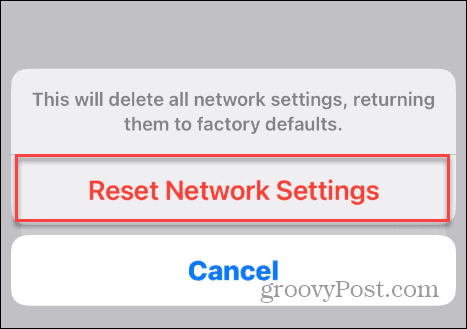
Kui olete toimingud lõpetanud, naasevad teie võrguseaded vaikeseadetele ning peate uuesti WiFi-ühenduse looma ja proovima ühendust luua App Store'iga.
Muutke DNS-serverit
Teine võimalus on muuta Domeeninimede süsteem oma Interneti-teenuse pakkujalt kolmanda osapoole valikule, näiteks Cloudflare, OpenDNS, või Google'i avalik DNS. Alternatiivse DNS-i kasutamine võib olla kiirem ja usaldusväärsem kui teie Interneti-teenuse pakkuja DNS-i kasutamine ning aidata luua ühendust App Store'iga.
DNS-i muutmine iPhone'is või iPadis on täiustatud tõrkeotsingu samm ja tulemused võivad olla erinevad. Navigeerige Seaded > Wi-Fi > Võrgu nimi > DNS konfigureerimine ja valige Käsiraamat valik.
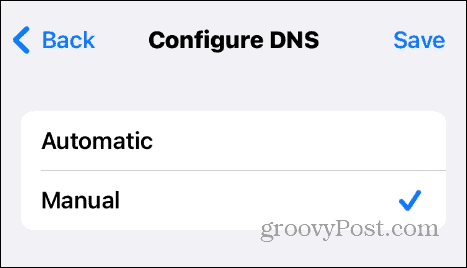
Valige Lisa server ja tippige DNS-serveri aadress, mida soovite kasutada.
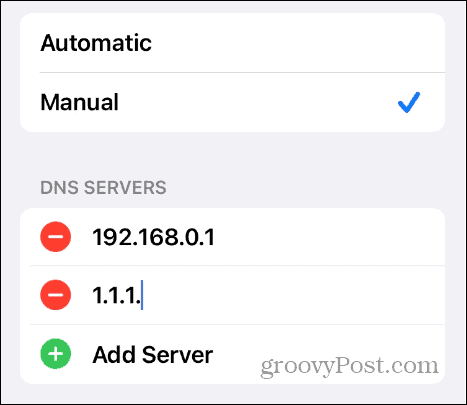
Lähtestage oma iPhone või iPad
Kui olete kõik ülaltoodud võimalused ammendanud, saate viimase abinõuna seda teha lähtestage oma iPhone või iPad probleemi lahendamiseks. See valik on äärmuslik ja tõenäoliselt ei pea te seda tegema.
Siiski jääb see valikuks ja saate oma seadme lähtestada ilma andmeid kaotamata, mis on tõenäoliselt parim valik. Või kui soovite uut algust, saate seda teha lähtestage oma seade tehaseseadetele.
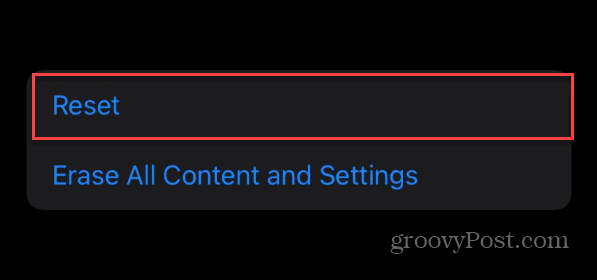
Probleemide lahendamine iPhone'i ja iPadiga
Kui näete rakenduse või mängu allalaadimise ajal tõrketeadet „Ei saa ühendust App Store’iga”. oma iPhone'is või iPadis, kasutades üht ülaltoodud tõrkeotsingu toimingutest, peaksid asjad sujuvalt toimima uuesti.
Võimalik, et peate oma telefonis või tahvelarvutis lahendama muid probleeme. Näiteks peate võib-olla parandama Gmail ei tööta iPhone'is või "Viimane rida pole enam saadaval” viga.
Mõnikord teeb teie seade toiminguid ka siis, kui te seda ei puuduta. Sel juhul peate parandama kummituspuute iPhone'is või iPadis.
Kas teil on probleeme fotode ja videotega? Õppima millegi kohta video ja foto orientatsiooni fikseerimine iPhone'is.